iPad là một thiết bị công nghệ thông minh vô cùng đa năng và hữu ích nên rất được ưa chuộng. Vì thế, việc nắm bắt cách sử dụng iPad cũng như làm quen với thiết bị này sẽ giúp người dùng khai thác tối đa những tính năng của chúng, nhất là đối với những người mới bắt đầu làm quen.
Vì thế, để giúp các bạn làm quen và tận dụng tối đa chiếc iPad của mình, Điện Thoại Giá Kho xin chia sẻ 10+ cách dùng iPad chi tiết từ A đến Z dành cho người mới bắt đầu dưới đây.
Xem nhanh
- 1 Cách sử dụng iPad mà người mới dùng nên biết
- 1.1 Thực hiện các thao tác Bật/Tắt thiết bị iPad
- 1.2 Thực hiện những thiết lập ban đầu cho iPad
- 1.3 Cách đăng nhập tài khoản ID Apple trên iPad
- 1.4 Thiết lập mật khẩu, Touch ID cho thiết bị
- 1.5 Nắm bắt cách sử dụng giao diện iPad trên màn hình
- 1.6 Tải và cài đặt những ứng dụng trên iPad theo ý muốn
- 1.7 Bật tính năng gõ tiếng Việt trên iPad
- 1.8 Cách bật tính năng tiết kiệm pin trên iPad
- 1.9 Cách sử dụng iPad dễ dàng với bảng điều khiển nhanh
- 1.10 Cách gỡ ứng dụng trên thiết bị iPad cho người mới
- 1.11 Cách thao tác bật/tắt chế độ xoay iPad
Cách sử dụng iPad mà người mới dùng nên biết
Với những người mới mua và sử dụng iPad, khởi động là bước thiết lập ban đầu cần thiết nên biết, bao gồm:
Thực hiện các thao tác Bật/Tắt thiết bị iPad
Thao tác bật/tắt iPad sẽ được thực hiện như sau:
Bật thiết bị: Nhấn và giữ nút nguồn cho đến khi logo Apple xuất hiện.

Tắt thiết bị: Nhấn và giữ nút nguồn của iPad, sau đó dùng tay trượt để tắt nguồn trên màn hình (đối với sản phẩm có nút Home). Dùng tay nhấn và giữ cùng lúc nút nguồn và một trong hai nút âm lượng, sau đó kéo thanh trượt tắt nguồn trên màn hình (với iPad có Face ID hoặc Touch ID như iPad Pro 11 inch, iPad Pro 12,9 inch).

Thực hiện những thiết lập ban đầu cho iPad
Cách sử dụng iPad cho người mới bắt đầu thì không thể bỏ qua những thiết lập ban đầu đối với thiết bị công nghệ này, bao gồm:
Bước 1: Mở nguồn cho iPad, chọn ngôn ngữ và quốc gia.
Bước 2: Chạm vào “Wi-Fi” và gạt để bật chế độ Wi-Fi. Chọn mạng Wi-Fi và nhập mật khẩu.
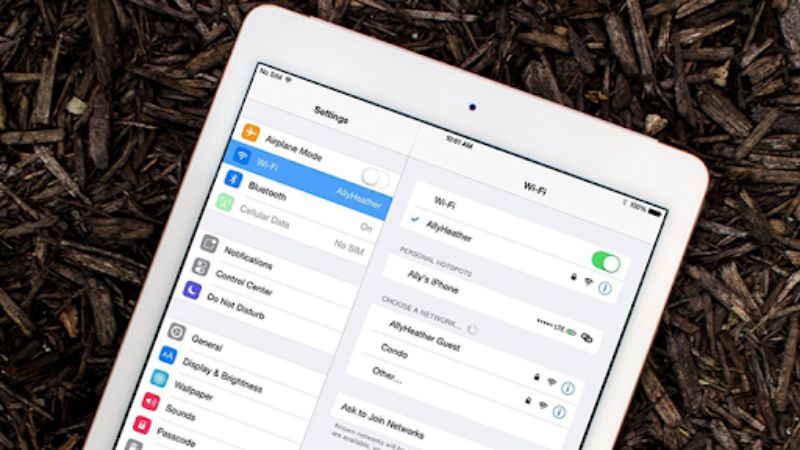
Bước 3: Bật dịch vụ định vị để thiết bị xác định vị trí, hỗ trợ các dịch vụ như Google Maps.
>>>> Mua ngay: iPad Air 11 M3 wifi 128GB chính hãng, giá tốt tại Điện Thoại Giá Kho
Cách đăng nhập tài khoản ID Apple trên iPad
Tài khoản ID Apple sẽ giúp người dùng dễ dàng trải nghiệm thế giới dịch vụ của Apple với những ứng dụng nổi bật như: FaceTime, iMessage, Apple Music, iCloud,…
Người dùng tiến hành đăng nhập ID Apple bằng cách truy cập vào phần “Cài đặt” => chọn “Đăng nhập vào iPad”. Nếu người dùng chưa có tài khoản Apple, hãy tạo cho mình một tài khoản mới, sau đó thực hiện theo những bước trên đây.
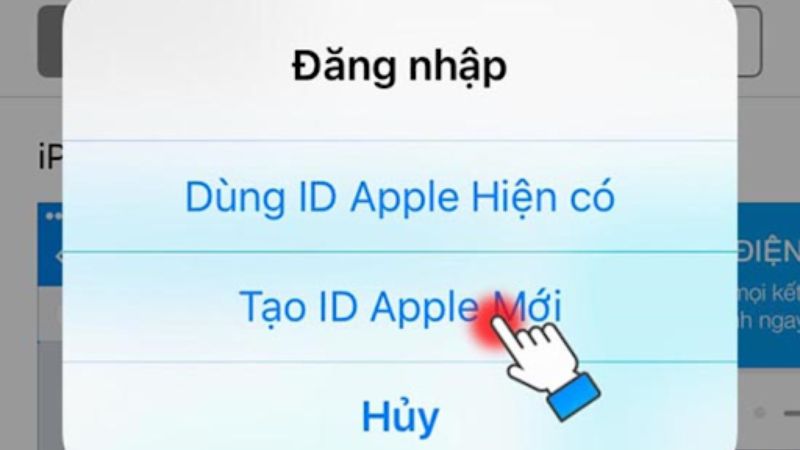
Thiết lập mật khẩu, Touch ID cho thiết bị
Để thiết lập mật khẩu hay Touch ID trên iPad, người dùng hãy vào mục “Cài đặt” => tìm tới “Touch ID” và “Mật khẩu” => chọn và nhập “Mật khẩu mới” => nhấn “Nút Home” để trở lại màn hình chính.
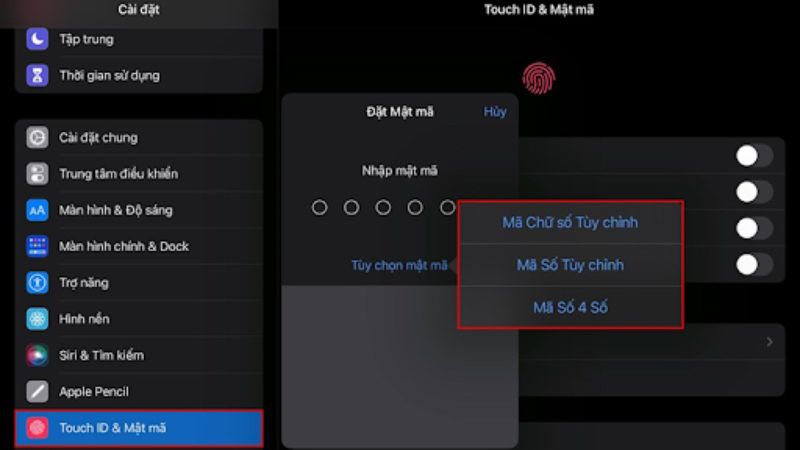
Nắm bắt cách sử dụng giao diện iPad trên màn hình
Để sử dụng iPad, người mới bắt đầu cần phải nắm bắt các thao tác, cử chỉ điều khiển trên màn hình thiết bị, cụ thể:
- Mở ứng dụng: Chạm nhẹ vào biểu tượng ứng dụng trên màn hình để mở.
- Di chuyển ứng dụng: Nhấn và giữ biểu tượng ứng dụng hoặc đối tượng muốn di chuyển, sau đó kéo đến vị trí mới.
- Chuyển đổi trang: Vuốt, vẩy hoặc lướt ngón tay trên màn hình để chuyển đổi giữa các trang hoặc hình ảnh.
- Phóng to/thu nhỏ: Dùng hai ngón tay để nén (thu nhỏ) hoặc mở rộng (phóng to) đối tượng trên màn hình.
- Hủy bỏ hành động: Lắc nhẹ iPad để quay lại hành động trước đó.

Tải và cài đặt những ứng dụng trên iPad theo ý muốn
Tải vào cài đặt các ứng dụng trên thiết bị cũng là một trong những cách sử dụng iPad dành cho người mới bắt đầu. Cách thực hiện như sau:
Người dùng tìm và mở app store trên iPad, rồi tiến hành tìm kiếm ứng dụng trò chơi hay phần mềm mà mình muốn. Tiếp đến nhấn “Search” => rồi chọn “Install” (Cài đặt) khi kết quả xuất hiện để cài đặt ứng dụng, phần mềm về thiết bị.
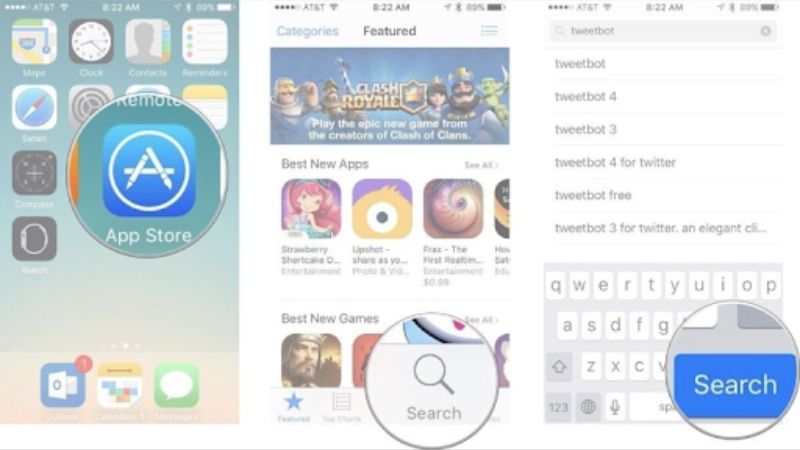
Bật tính năng gõ tiếng Việt trên iPad
Để thao tác bật tính năng gõ tiếng Việt trên iPad, người dùng mở thiết bị và tìm mục “Cài đặt” => tiếp đến nhấn vào “Cài đặt chung” => rồi chọn “Bàn phím” => nhấp vào ô “Thêm bàn phím mới” => cuối cùng tìm chọn mục “Tiếng Việt”.

Sau khi đã bật tính năng gõ tiếng Việt trên iPad của mình, người dùng tìm ở góc dưới bên trái của bàn phím và chạm vào biểu tượng hình cầu. Như vậy, việc gõ văn bản bằng tiếng Việt trên iPad cũng trở nên dễ dàng cũng là cách sử dụng iPad mà người mới nên biết.
Những dòng iPad có sim, giá rẻ, nghe gọi tốt, đáng mua nhất 2024 tại Điện Thoại Giá Kho:
Cách bật tính năng tiết kiệm pin trên iPad
Khi thực hiện bật tính năng tiết kiệm pin trên iPad, sẽ giúp người dùng có thêm thời gian sử dụng nhất là những trường hợp cần thiết nhưng pin gần cạn. Để mở chế độ tiết kiệm pin trên thiết bị này, người dùng thực hiện như sau:
Tìm vào “Cài đặt” => nhấn chọn “Pin” => tiếp đến bật chế độ “Nguồn điện thấp”. Khi chế độ này được bật, người dùng sẽ thấy biểu tượng pin trên trên màn hình chuyển sang màu vàng.
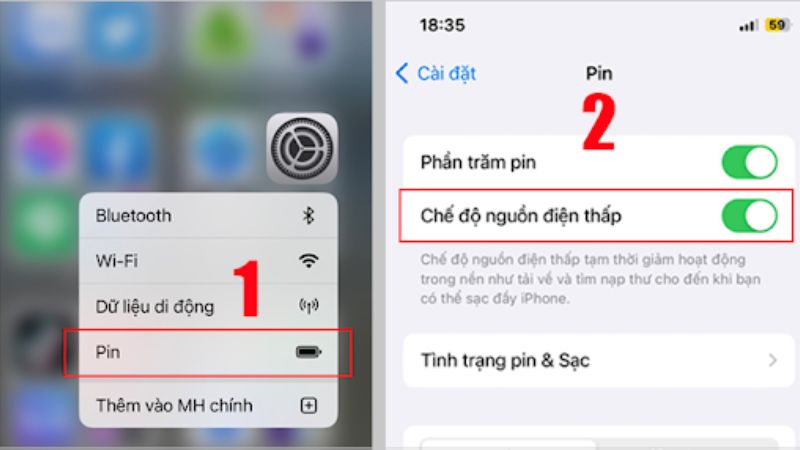
Cách sử dụng iPad dễ dàng với bảng điều khiển nhanh
Để điều chỉnh các tính năng cũng như những chế độ trên iPad một cách nhanh chóng dễ dàng và tiết kiệm được thời gian, người dùng nên cài đặt ứng dụng “Shortcut” để mở bảng điều khiển nhanh.
Cách thực hiện: Vào “App Store”, tìm ứng dụng “Shortcut” và cài đặt về iPad. Sau khi ứng dụng đã được tải về, người dùng kéo thanh trạng thái xuống rồi chỉnh sửa để thêm các tiện ích như ý mình.
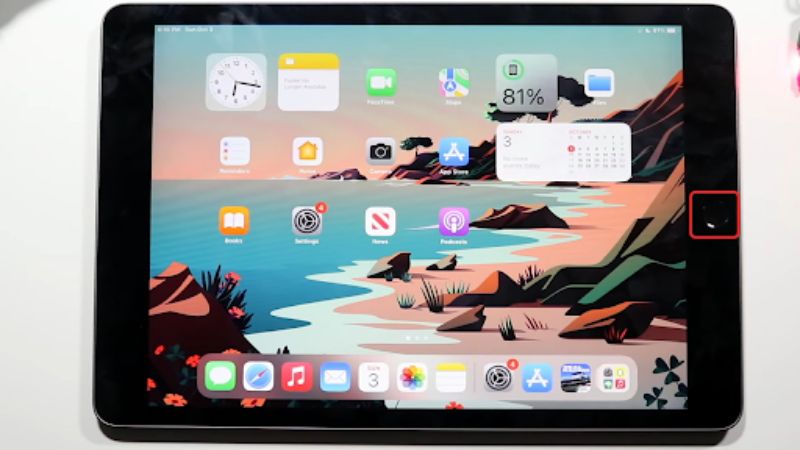
Cách gỡ ứng dụng trên thiết bị iPad cho người mới
Với những người mới bắt đầu sử dụng iPad nhưng chưa biết cách gỡ ứng dụng trên thiết bị thì có thể thực hiện như sau:
Bước 1: Chọn ứng dụng muốn gỡ bỏ. Giữ ngón tay trên biểu tượng ứng dụng cho đến khi nó rung lên.
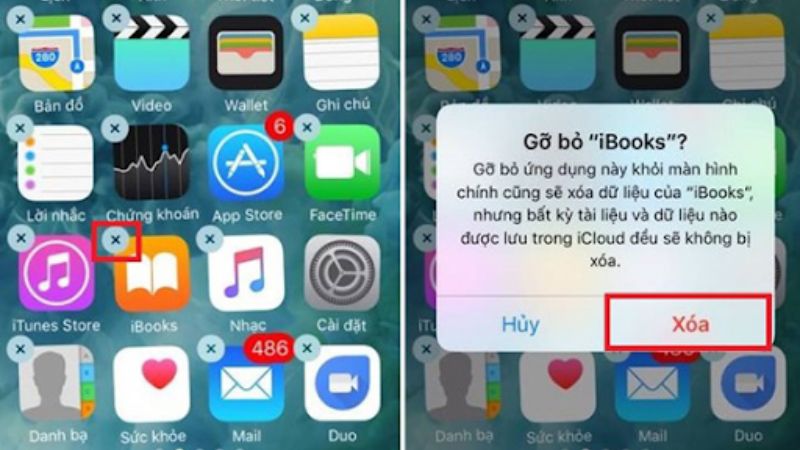
Bước 2: Nhấn vào dấu “x” ở góc bên trái của ứng dụng. Xác nhận bằng cách chọn “Xóa” và nhấn nút “Home” để thoát khỏi chế độ cài đặt.
⇒ Sở hữu iphone 14 pro max like new thời trang và đẳng cấp với chi phí tiết kiệm tối đa.
Cách thao tác bật/tắt chế độ xoay iPad
Chế độ xoay iPad đem đến cho người dùng sự thuận tiện trong quá trình sử dụng như: xem phim, nghe nhạc, đánh văn bản,…. Nếu như người mới bắt đầu chưa biết bật tắt chế độ ngành như thế nào thì hãy xem ngay hướng dẫn sau:
Để kích hoạt chế độ xoay màn hình, người dùng truy cập vào mục “Cài đặt chung” => nhấn vào“ Khóa xoay màn hình” để mở khóa. Nếu muốn tắt tính năng này, người dùng hãy thao tác ngược lại với cách mở chế độ như ở trên.
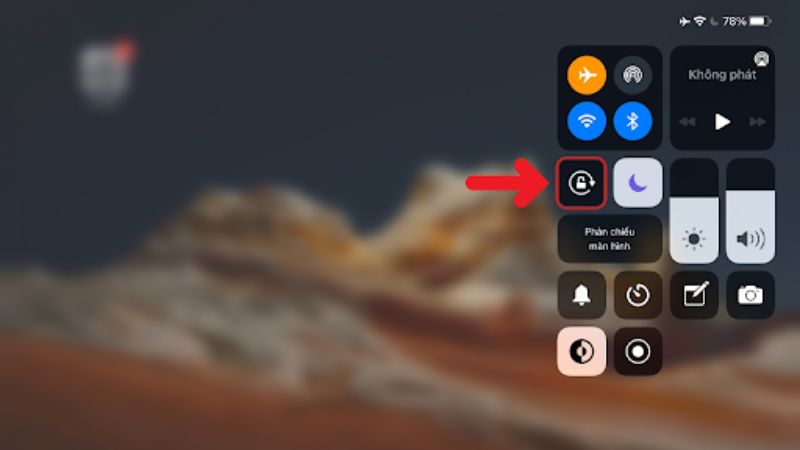
Điện Thoại Giá Kho vừa chia sẻ đến các bạn 10+ cách sử dụng iPad chi tiết cho người mới bắt đầu. Hãy tham khảo và và áp dụng những cách dùng iPad hữu ích trên đây. Đừng quên truy cập và theo dõi thường xuyên trang Tin Công Nghệ của Điện Thoại Giá Kho để bỏ túi nhiều thông tin và những mẹo công nghệ hữu ích.
Đọc thêm:
- Cách mua dung lượng iCloud (iPhone, iPad, Macbook) chi tiết nhất 2024
- Hướng dẫn cách khắc phục iPad chơi game bị văng
- Mẹo khắc phục iPad tụt pin khi không sử dụng hiệu quả nhất
- Nên mua Surface hay iPad, sự lựa chọn hoàn hảo nhất dành cho bạn
Địa chỉ showroom của Điện thoại Giá Kho tại TP. HCM
121 Chu Văn An, P26, Quận Bình Thạnh, HCM
1247, Đường 3 Tháng 2, P7, Quận 11, HCM
947 Quang Trung, P14, Quận Gò Vấp, HCM
56 Lê Văn Việt, Phường Hiệp Phú, TP. Thủ Đức

















